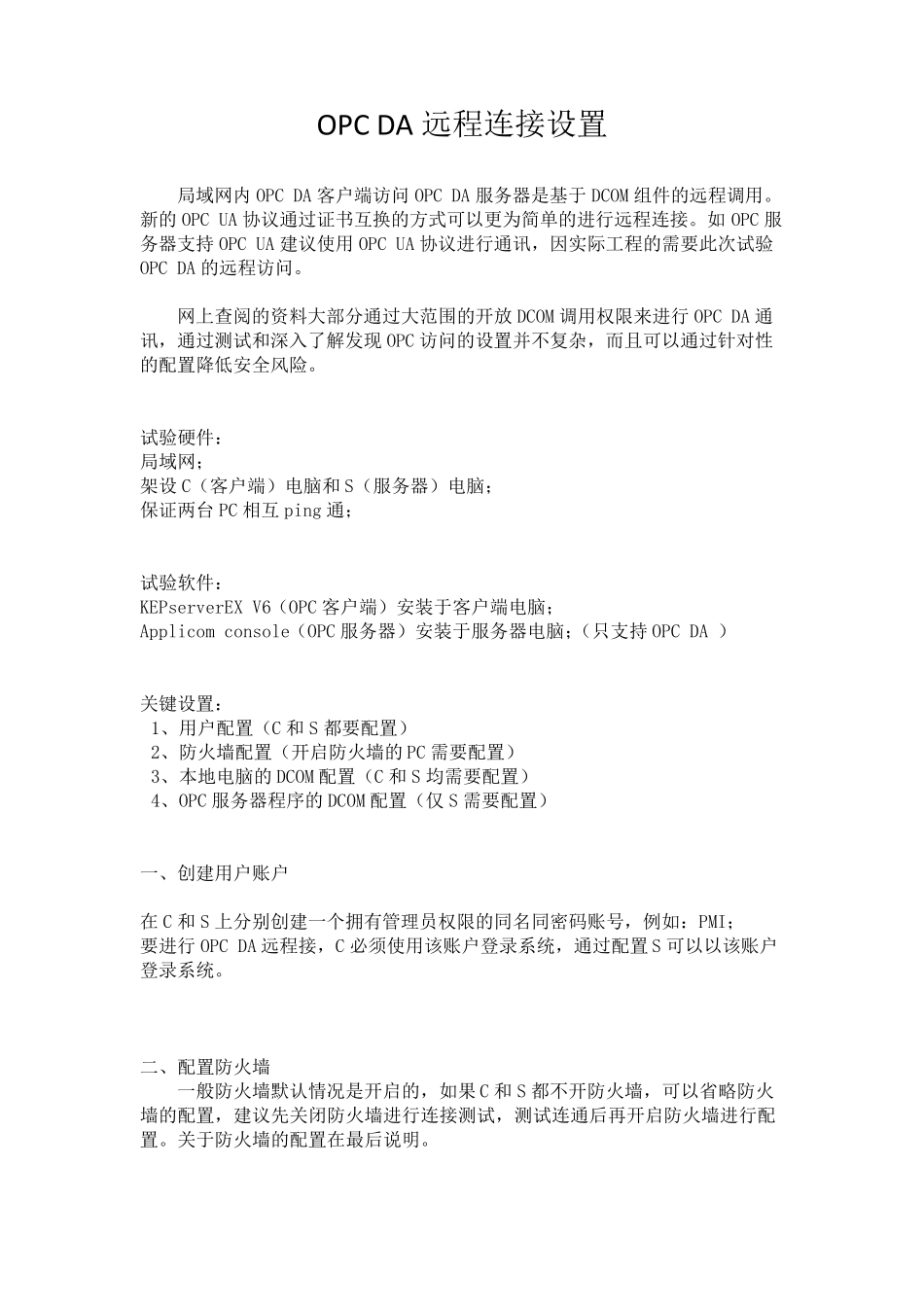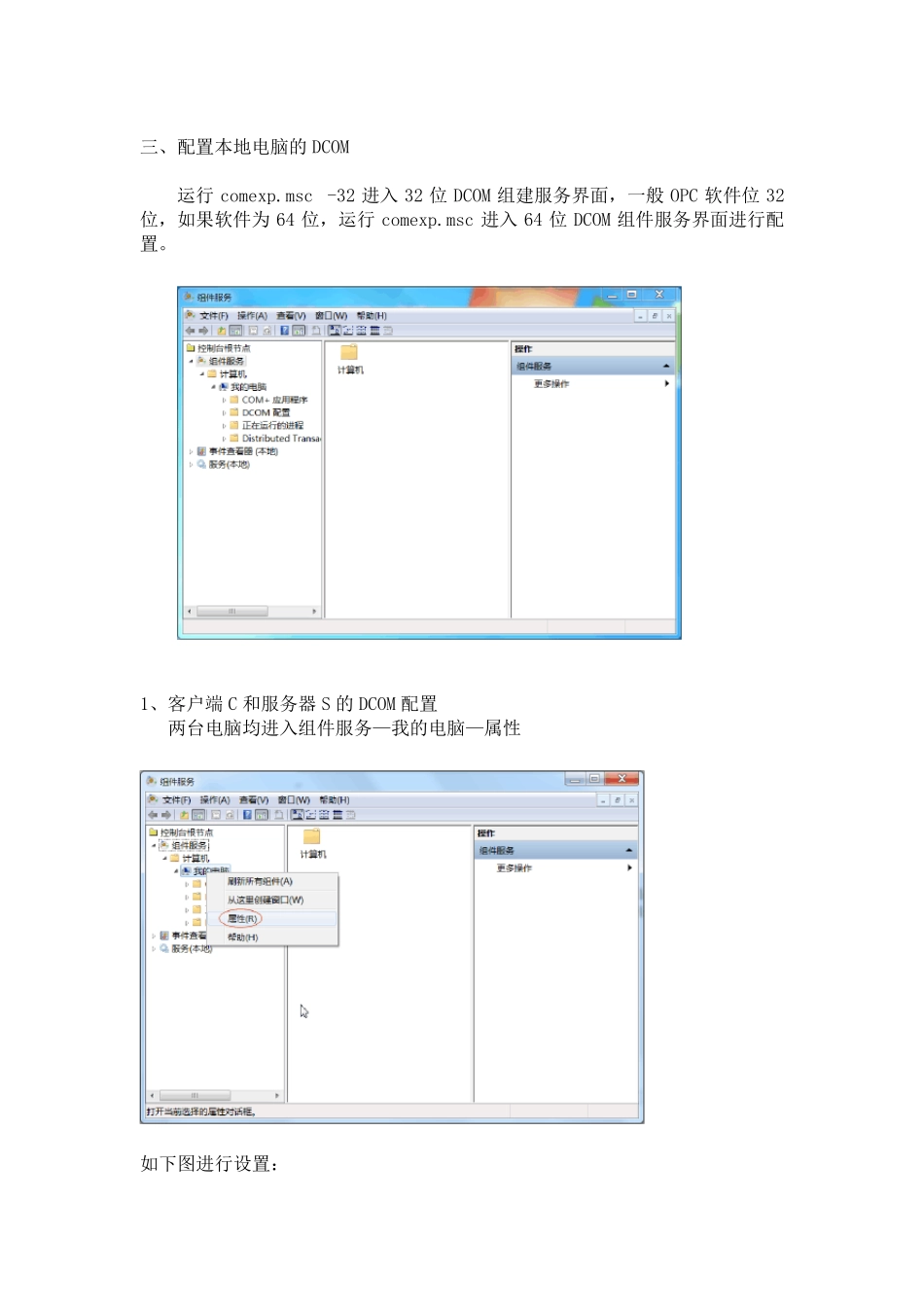OPC DA 远程连接设置 局域网内OPC DA 客户端访问OPC DA 服务器是基于DCOM 组件的远程调用。新的OPC UA 协议通过证书互换的方式可以更为简单的进行远程连接。如OPC 服务器支持OPC UA 建议使用OPC UA 协议进行通讯,因实际工程的需要此次试验OPC DA 的远程访问。 网上查阅的资料大部分通过大范围的开放DCOM 调用权限来进行OPC DA 通讯,通过测试和深入了解发现OPC 访问的设置并不复杂,而且可以通过针对性的配置降低安全风险。 试验硬件: 局域网; 架设C(客户端)电脑和S(服务器)电脑; 保证两台PC 相互ping 通; 试验软件: KEPserverEX V6(OPC 客户端)安装于客户端电脑; Applicom console(OPC 服务器)安装于服务器电脑;(只支持OPC DA ) 关键设置: 1、用户配置(C 和S 都要配置) 2、防火墙配置(开启防火墙的PC 需要配置) 3、本地电脑的DCOM 配置(C 和S 均需要配置) 4、OPC 服务器程序的DCOM 配置(仅S 需要配置) 一、创建用户账户 在C 和S 上分别创建一个拥有管理员权限的同名同密码账号,例如:PMI; 要进行OPC DA 远程接,C 必须使用该账户登录系统,通过配置S 可以以该账户登录系统。 二、配置防火墙 一般防火墙默认情况是开启的,如果 C 和S 都不开防火墙,可以省 略 防火墙的配置,建议先 关闭 防火墙进行连接测试,测试连通后 再 开启防火墙进行配置。关于防火墙的配置在最 后 说 明 。 三、配置本地电脑的DCOM 运行comexp.msc -32 进入32 位DCOM 组建服务界面,一般OPC 软件位32位,如果软件为64 位,运行comexp.msc 进入64 位DCOM 组件服务界面进行配置。 1、客户端C 和服务器S 的DCOM 配置 两台电脑均进入组件服务—我的电脑—属性 如下图进行设置: 确认C 和S 两台电脑都设置。 四、OPC 服务器程序的DCOM 配置(仅S 需要配置) 进入组件服务—DCOM 配置,找到 OPC 服务器程序: APPLICOM OPCServer(不同 OPC 服务器名称不同), OPC Enum(所有 OPC 服务器都相同) 分别右键进入属性,两各程序都按如下设置。 OPC Enum 标识页选择系统账户即可。 到此设置完成后,重启 C 和 S 电脑,进行通讯测试,测试通讯成功,设置完成。 防火墙配置 如需在启动防火墙的情况下,进行OPC DA 通讯,首先开启防火墙,如何开启防火墙此处不再说明,开启防火墙后,做如下设置: 1、 设置OPC 服务器相...